LayOut
LayOut vous permet de combiner des modèles SktechUp afin de créer des documentations techniques de qualité. Vous pourrez y intégrer du texte, des illustrations vectorielles.
SketchUp est un logiciel de modélisation 3D intuitif et puissant, idéal pour les étudiants en architecture, design, et bien d’autres disciplines. Ce guide étape par étape vous montrera comment tirer le meilleur parti de SketchUp pour vos projets scolaires, de l’introduction à l’interface, à la création de modèles 3D de base, en passant par l’utilisation d’extensions et la présentation de vos projets.

1. Télécharger et installer SketchUp :
Commencez par télécharger la version gratuite de SketchUp, SketchUp Free, ou la version éducative de SketchUp Pro à partir du site officiel (SketchUp.com). Une fois installé, ouvrez le logiciel pour découvrir l’interface.
1. Dessiner des formes de base :
2. Extruder des formes :
3. Modifier des objets
1. Installation d’extensions :
1. Création de rendus photoréalistes :
LayOut vous permet de combiner des modèles SktechUp afin de créer des documentations techniques de qualité. Vous pourrez y intégrer du texte, des illustrations vectorielles.
PreDesign relie environnement et architecture en fournissant des données climatiques pour vos projets.
Il propose également des recommandations de conception.
Warehouse vous donne accès à des milliers de produits réels issus des catalogues des plus grandes marques de meubles, de revêtements muraux et de sols et de designers
Trimble rassemble toutes vos données de projet dans un environnement cloud Il vous permet de collaborer à partir de n’importe quel appareil avec plusieurs parties sur le même projet.
SketchUp XR vous donne la possibilité de présenter vos projets en réalité virtuelle et d’interagir avec vos modèles de manière très détaillée.
Visualisez vos projets réalisés avec SketchUp en toute simplicité via votre smartphone grâce à SktechUp Mobile Viewer.
Datchup vous conseille et vous accompagne dans le choix de l’outil le plus adapté au meilleur tarif, selon vos besoins.
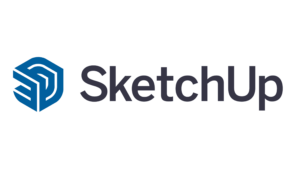
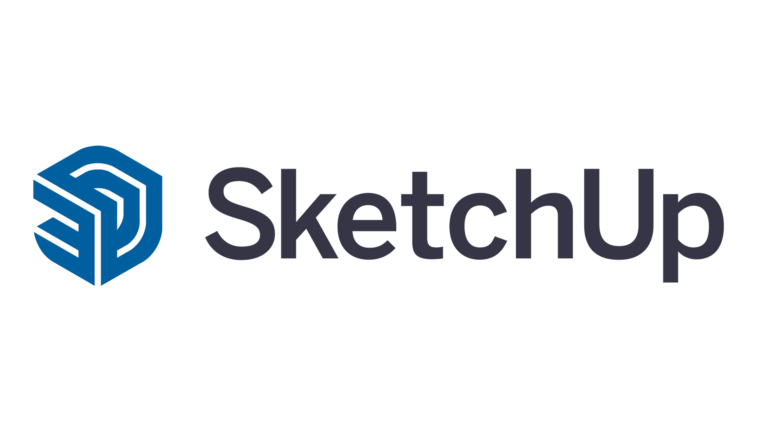
Datchup vous conseille et vous accompagne dans le choix de l’outil le plus adapté au meilleur tarif, selon vos besoins.
Besoin d’un conseil ou d’un accompagnement ?
Contactez-nous
Besoin d’un conseil ou d’un accompagnement ? Contactez-nous








Revendeur d’abonnements logiciels de dessin 3D depuis 25 ans.
Besoin d’un conseil ?
+33 (0)4 89 61 21 40